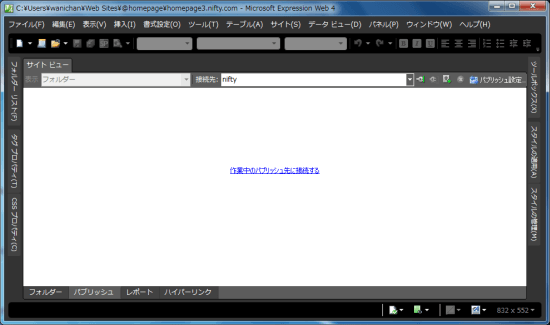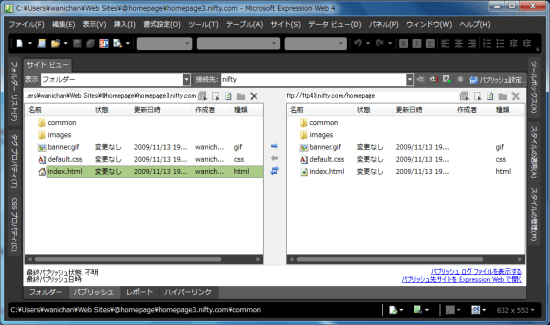パブリッシュビューについて
Section 7 サイトのパブリッシュ
パブリッシュビューの画面構成について説明します。
はじめに
未接続時は、パブリッシュビューの中央に[作業中のパブリッシュ先に接続する]のリンクが表示されます。[作業中のパブリッシュ先に接続する]をクリックして接続すると、左側にはローカルサイト、右側はパブリッシュ先のサイトのフォルダー一覧が表示されます。
それぞれの名称
パブリッシュビューの各ボタンやボックスの機能は以下の通りです(かっこ内は対応するショートカットキー)。

- パブリッシュ元のファイルの表示方法を選択します。

- 接続先が複数ある場合は、一覧から接続先を選択します。
 [接続](Ctrl+Alt+C)
[接続](Ctrl+Alt+C)- パブリッシュ先に接続します。
 [切断](Ctrl+Alt+D)
[切断](Ctrl+Alt+D)- パブリッシュ先との接続を切断します。
 [パブリッシュ先の追加](Ctrl+Alt+A)
[パブリッシュ先の追加](Ctrl+Alt+A)- パブリッシュ先を追加します。
 [停止](Ctrl+Alt+X)
[停止](Ctrl+Alt+X)- 進行中のパブリッシュ処理を停止します。
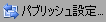 (Ctrl+Alt+S)
(Ctrl+Alt+S)- パブリッシュの設定を変更します。
 [すべて選択](Ctrl+A)
[すべて選択](Ctrl+A)- ファイルやフォルダーをすべて選択します。
 [選択解除](Ctrl+L)
[選択解除](Ctrl+L)- 選択されたファイルやフォルダーをすべて解除します。
 [更新]
[更新]- 最新の情報に更新します。
 [一つ上のレベル]
[一つ上のレベル]- 一つ上のレベル(階層)のフォルダーへ移動します。
 [削除]
[削除]- 選択したファイルやフォルダーを削除します。
](images/img12.gif) [ファイルをサイトにパブリッシュ](Ctrl+Alt+P)
[ファイルをサイトにパブリッシュ](Ctrl+Alt+P)- 選択したファイルやフォルダをパブリッシュ先に転送(アップロード)します。
](images/img13.gif) [ファイルをパブリッシュ先から取得](Ctrl+Alt+G)
[ファイルをパブリッシュ先から取得](Ctrl+Alt+G)- 選択したファイルやフォルダをパブリッシュ先からダウンロードします。
 [ファイルの同期](Ctrl+Alt+Y)
[ファイルの同期](Ctrl+Alt+Y)- 選択したファイルやフォルダーを同期します。ローカルサイト側が最新であればアップロードし、パブリッシュ先のサーバーが最新であればダウンロードします。
ファイルのパブリッシュの状態
パブリッシュ ビューでは、パブリッシュ元とパブリッシュ先の両方についてサイト内の各ファイルに関する状態が表示されます。
- 変更あり

- パブリッシュ先にそのファイルがない場合、または最後にパブリッシュしたときから変更があった場合に表示されます。
- 変更なし
- 最後にパブリッシュされたときから変更がない場合、またはパブリッシ完了後に表示されます。
- 競合

- パブリッシュ元のサイト、パブリッシュ先のサイトにそれぞれ同じファイルが存在し、いずれも変更されている場合に表示されます。
- 不一致

- パブリッシュ元サイト内のファイルがパブリッシュ先サイトにパブリッシュされていない場合に表示されます。
- 不一致

- パブリッシュ先サイトにあるファイルがパブリッシュ元サイトにない場合に表示されます。
INDEX
問題は解決しましたか?
操作方法、設定方法等で困ったら、 Expression Web Users Forum に投稿してください!